'>

پنگ اسپائکس جب آپ اوور واٹ کھیل رہے ہو؟پریشان ہونے کی کوئی بات نہیں… حالانکہ یہ حیرت انگیز طور پر مایوس کن ہے ، لیکن یقینی طور پر آپ ہی اس پریشانی کا سامنا کرنے والا واحد شخص نہیں ہو گا۔ ہزاروں کھلاڑیوں نے حال ہی میں اسی مسئلے کی اطلاع دی ہے۔ زیادہ اہم بات یہ ہے کہ ، آپ کو آسانی سے اسے ٹھیک کرنے کے قابل ہونا چاہئے…
کوشش کرنے کے لئے اصلاحات:
یہاں فکسس کی ایک فہرست ہے جس نے دوسرے اوورواچ کھلاڑیوں کے لئے اس مسئلے کو حل کیا ہے۔ آپ کو ان سب کو آزمانے کی ضرورت نہیں ہے۔ صرف فہرست میں اپنا راستہ اس وقت تک کام کریں جب تک کہ آپ کو کوئی ایسا کام نہ ملے جو آپ کے لئے چال چل رہا ہو۔
- اپنا نیٹ ورک دوبارہ شروع کریں
- اپنے نیٹ ورک ڈرائیور کو اپ ڈیٹ کریں
- ونساک ڈیٹا کو دوبارہ ترتیب دیں
- اپنے ڈی این ایس کو فلش کریں اور اپنے آئی پی کی تجدید کریں
- بینڈوڈتھ ہاگنگ ایپلی کیشنز کو بند کریں
- اپنا DNS سرور تبدیل کریں
- وائرلیس مداخلت سے گریز کریں
- پراکسی سرور کو غیر فعال کریں
- برفانی طوفان کا بیٹٹناٹ لینکنگ گلاس چلائیں
درست کریں 1: اپنے نیٹ ورک کو دوبارہ بوٹ کریں
اپنے نیٹ ورک کو ریبوٹ کرکے ، آپ کے انٹرنیٹ کنکشن کی رفتار معمول پر آسکتی ہے۔ تو ہوسکتا ہے کہ یہ ہائی پنگ مسئلہ بھی حل کردے۔ یہ کرنے کا طریقہ یہاں ہے:
1) پلٹائیں آپ کے موڈیم (اور آپ کا وائرلیس روٹر ، اگر یہ الگ آلہ ہے) کے ل for بجلی سے 60 سیکنڈ .


2) رابطہ بحال کرو آپ کے نیٹ ورک ڈیوائسز ایک بار پھر اور اس وقت تک انتظار کریں جب تک کہ اشارے کی لائٹس اس کی معمول پر نہ آئیں۔
3) اوور واچ کو دوبارہ شروع کرنے کی کوشش کریں۔
دیکھیں کہ کیا پھر سے اوورواچ میں پنگ اسپائکس ہیں۔ اگر آپ اپنے نیٹ ورک کو دوبارہ شروع کرنے کے بعد بھی اوور واچٹ پیچھے رہ جاتے ہیں تو ، ذیل میں ، اگلی درست کرنے کی کوشش کریں۔
درست کریں 2: اپنے نیٹ ورک ڈرائیور کو اپ ڈیٹ کریں
پرانی یا گمشدہ نیٹ ورک ڈرائیور بھی اس مسئلے کو متحرک کرسکتا ہے۔ اپنے نیٹ ورک ڈرائیور کو اپ ڈیٹ کرنے کی کوشش کریں اور شاید یہ مسئلہ طے ہوسکتا ہے۔
اپنے نیٹ ورک ڈرائیور کو اپ ڈیٹ کرنے کے دو طریقے ہیں: دستی طور پر اور خود بخود .
اپنے نیٹ ورک ڈرائیور کو دستی طور پر اپ ڈیٹ کریں - آپ اپنے نیٹ ورک ڈرائیور کو دستی طور پر صنعت کار کی ویب سائٹ پر جاکر ، اور اپنے نیٹ ورک اڈاپٹر کے لئے تازہ ترین ڈرائیور کی تلاش کرکے تازہ کاری کرسکتے ہیں۔
یقینی طور پر ڈرائیور کا انتخاب کریں جو آپ کے عین مطابق نیٹ ورک اڈاپٹر ماڈل اور آپ کے ونڈوز کے ورژن کے مطابق ہو۔یا
اپنے نیٹ ورک ڈرائیور کو خود بخود اپ ڈیٹ کریں - اگر آپ کے پاس اپنے نیٹ ورک ڈرائیور کو دستی طور پر اپ ڈیٹ کرنے کے لئے وقت ، صبر اور کمپیوٹر کی مہارت نہیں ہے تو ، اس کے بجائے ، آپ خود بخود اس سے خود بخود کام کرسکتے ہیں آسان ڈرائیور . آپ کو بالکل یہ جاننے کی ضرورت نہیں ہے کہ آپ کا کمپیوٹر کون سا سسٹم چل رہا ہے ، آپ کو غلط ڈرائیور ڈاؤن لوڈ اور انسٹال کرنے کا خطرہ مول لینے کی ضرورت نہیں ہے ، اور انسٹال کرتے وقت آپ کو غلطی کرنے کی فکر کرنے کی ضرورت نہیں ہے۔ ڈرائیور ایزی یہ سب سنبھال لیتے ہیں .
1) ڈاؤن لوڈ کریں اور ڈرائیور ایزی انسٹال کریں۔
2) آسان ڈرائیور چلائیں اور پر کلک کریں جائزہ لینا بٹن اس کے بعد ڈرائیور ایزی آپ کے کمپیوٹر کو اسکین کرے گا اور کسی بھی مشکل ڈرائیور کا پتہ لگائے گا۔
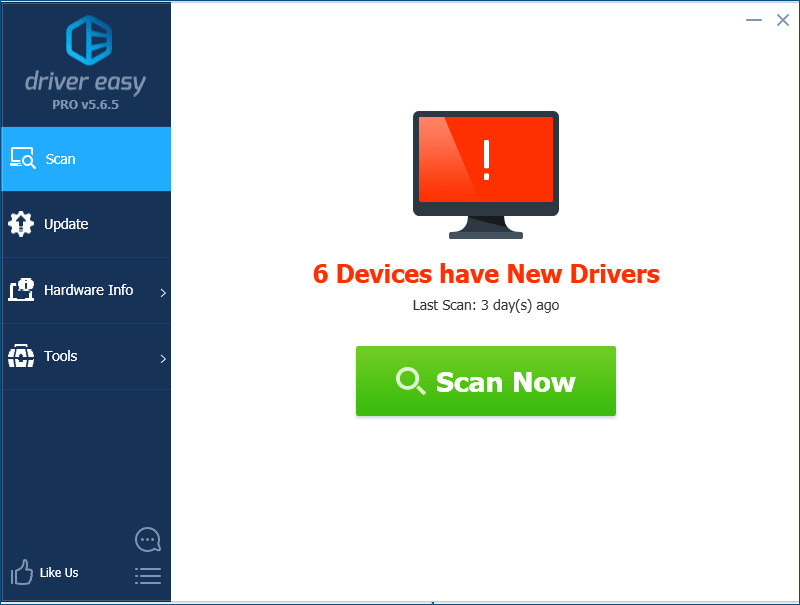
3) کلک کریں اپ ڈیٹ اپنے نیٹ ورک اڈاپٹر کے ساتھ ہی اس کے ڈرائیور کا صحیح ورژن خود بخود ڈاؤن لوڈ کریں ، پھر آپ اسے دستی طور پر انسٹال کرسکتے ہیں۔ یا کلک کریں تمام تجدید کریں کا درست ورژن خود بخود ڈاؤن لوڈ اور انسٹال کرنے کیلئے سب وہ ڈرائیور جو آپ کے سسٹم میں لاپتہ یا پرانے ہیں (اس کی ضرورت ہے پرو ورژن - جب آپ کلک کریں گے تو آپ کو اپ گریڈ کرنے کا اشارہ کیا جائے گا تمام تجدید کریں. تم سمجھے پوری مدد اور ایک 30 دن کا پیسہ واپس گارنٹی)
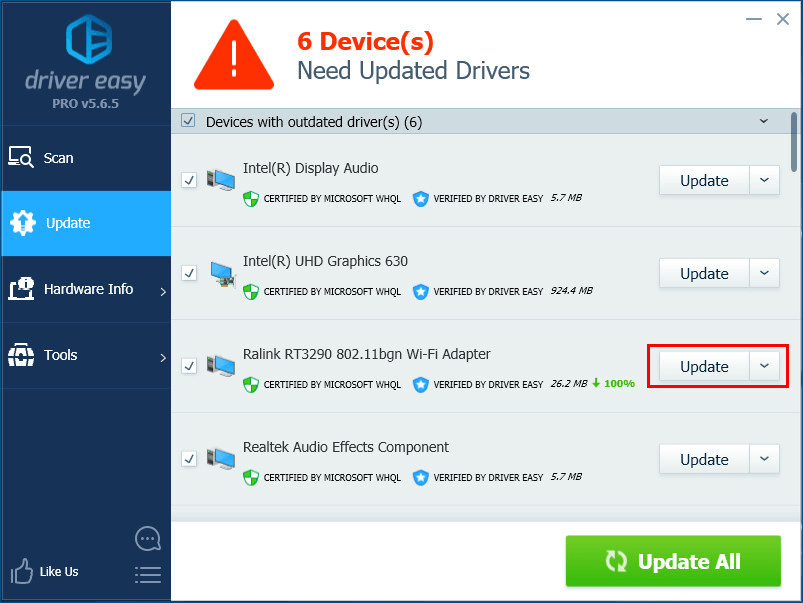
اپنے ڈرائیوروں کو تازہ ترین ورژن میں اپ ڈیٹ کرنے کے بعد ، یہ دیکھنے کے لئے اوورواچ کو لانچ کریں کہ آیا یہ مسئلہ برقرار ہے یا نہیں۔ اگر نہیں ، مبارک ہو! آپ نے یہ مسئلہ حل کرلیا ہے۔ اگر یہ مسئلہ پھر سے ظاہر ہوتا ہے تو ، ذیل میں ، اگلی درست کرنے کی کوشش کریں۔
درست کریں 3: ونساک ڈیٹا کو دوبارہ ترتیب دیں
ونساک ونڈوز آپریٹنگ سسٹم میں ایک پروگرامنگ انٹرفیس اور معاون پروگرام ہے۔ اس کی وضاحت کرتی ہے کہ ونڈوز نیٹ ورک سافٹ ویئر کو کس طرح نیٹ ورک کی خدمات تک رسائی حاصل کرنا چاہئے۔ اگر اس کا ڈیٹا غلط ہوا تو ، یہ مسئلہ پیش آسکتا ہے۔ اس معاملے میں، r ونساک ڈیٹا کو ای سیٹ کرنا اس مسئلے کو حل کرسکتا ہے ، کیونکہ ونساک ڈیٹا کو دوبارہ ترتیب دینا کچھ نیٹ ورک کنکشن کے معاملات سے نمٹنے میں مددگار ہے۔ یہ کرنے کا طریقہ یہاں ہے:
1) اپنے کی بورڈ پر ، دبائیں ونڈوز لوگو کی اور پھر ٹائپ کریں سینٹی میٹر تلاش کے خانے میں جب آپ دیکھیں گے کمانڈ پرامپٹ نتائج کی فہرست میں ، اس پر دائیں کلک کریں اور پھر منتخب کریں انتظامیہ کے طورپر چلانا . آپ کو اجازت کے لئے کہا جائے گا۔ کلک کریں جی ہاں دوڑنا کمانڈ پرامپٹ .
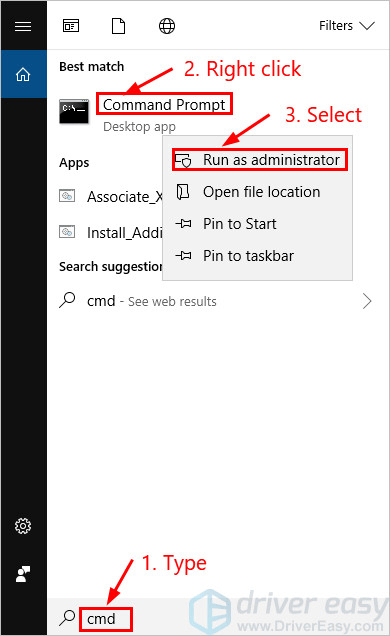
2) کمانڈ پرامپٹ میں ، ٹائپ کریں netsh winsock ری سیٹ کریں اور دبائیں داخل کریں .

3) دوبارہ شروع کریں آپ کے کمپیوٹر کو دوبارہ ترتیب دینے کے لئے مکمل کریں۔
آپ اپنے کمپیوٹر کو دوبارہ شروع کرنے کے بعد اوور واٹ لانچ کریں کہ آیا یہ دیکھنے کے لئے کہ اوورواچ پیچھے رہ جاتا ہے یا نہیں۔ اگر یہ مسئلہ پھر سے ظاہر ہوتا ہے تو ، ذیل میں ، اگلی درست کرنے کی کوشش کریں۔
درست کریں 4: اپنے ڈی این ایس کو فلش کریں اور اپنا آئی پی تجدید کریں
ہائی پنگ ایشو بھی شاید DNS اور IP ایشوز کی وجہ سے ہوا ہے۔ اپنے DNS کو فلش کرنے اور اپنے IP کی تجدید کرنے کی کوشش کریں اور شاید یہ مسئلہ حل ہوجائے گا۔ یہ کرنے کا طریقہ یہاں ہے:
اپنے DNS فلش کرنے کے لئے:
1) اپنے کی بورڈ پر ، دبائیں ونڈوز لوگو کی اور R چلائیں ڈائیلاگ کو کھولنے کے لئے ایک ہی وقت میں۔ ٹائپ کریں سینٹی میٹر اور پھر دبائیں Ctrl ، شفٹ اور داخل کریں ایک ہی وقت میں اپنے کی بورڈ پر بطور ایڈمنسٹریٹر کمانڈ پرامپٹ چلائیں . آپ کو اجازت کے لئے کہا جائے گا۔ کلک کریں جی ہاں چلانے کے لئے کمانڈ پرامپٹ .
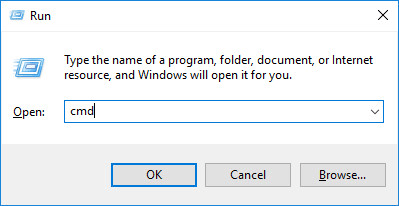
2) کمانڈ لائن ٹائپ کریں ipconfig / flushdns اور دبائیں داخل کریں اپنے کی بورڈ پر

اپنے آئی پی کی تجدید کیلئے:
1) اپنے کی بورڈ پر ، دبائیں ونڈوز لوگو کی اور R چلائیں ڈائیلاگ کو کھولنے کے لئے ایک ہی وقت میں۔ ٹائپ کریں سینٹی میٹر اور پھر دبائیں Ctrl ، شفٹ اور داخل کریں ایک ہی وقت میں اپنے کی بورڈ پر بطور ایڈمنسٹریٹر کمانڈ پرامپٹ چلائیں . آپ کو اجازت کے لئے کہا جائے گا۔ کلک کریں جی ہاں چلانے کے لئے کمانڈ پرامپٹ .
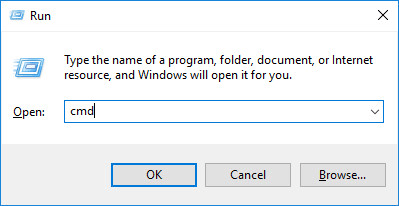
2) کمانڈ لائن ٹائپ کریں ipconfig / رہائی اور دبائیں داخل کریں اپنے کی بورڈ پر

3) کمانڈ لائن ٹائپ کریں ipconfig / تجدید اور دبائیں داخل کریں اپنے کی بورڈ پر

4) اوور واچ دیکھیں۔
دیکھیں کہ کیا ہائی پنگ مسئلہ دوبارہ نمودار ہوتا ہے۔ اگر نہیں تو ، آپ نے یہ مسئلہ طے کرلیا ہے۔ اگر اوور واچ اب بھی پیچھے رہ جاتا ہے تو ، فکر نہ کریں۔ ذیل میں ، اگلی درست کرنے کی کوشش کریں۔
5 درست کریں: بینڈوڈتھ ہاگنگ ایپلی کیشنز کو بند کریں
اگر آپ دوسرے ایپلیکیشنز چلا رہے ہیں ون ڈرائیو ، ڈراپ باکس اور آئی کلاؤڈ فائلوں کو ڈاؤن لوڈ اور اپ لوڈ کرنے کے ل to انٹرنیٹ کنیکشن کی ضرورت ہوتی ہے ، یا اگر آپ کے کنبہ کے افراد ایک ہی وقت میں ٹی وی شو دیکھ رہے ہیں تو ، جب آپ اپنے آن لائن ایف پی ایس گیم کے وسط میں ہوں تو ہائی پنگ مسئلہ ہوسکتا ہے۔
اس مسئلے کو حل کرنے کے ل you ، آپ کو ان بینڈوڈتھ ہاگنگ ایپلی کیشنز کو بند کرنے کی ضرورت ہے۔ یہ کرنے کا طریقہ یہاں ہے:
1) اپنے کی بورڈ پر ، دبائیں Ctrl ، شفٹ اور Esc ایک ہی وقت میں کھولنے کے لئے ٹاسک مینیجر .
2) دائیں کلک کریں بینڈوتھ ہوگنگ ایپلی کیشنز اور پھر منتخب کریں کام ختم کریں .
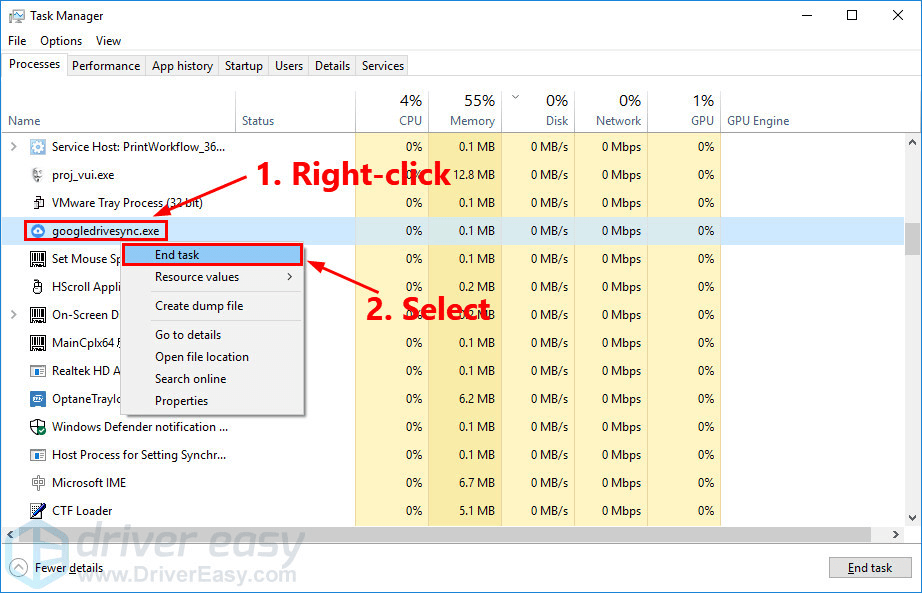
یہ مسئلہ دوبارہ ظاہر ہوتا ہے یا نہیں کے لئے اوور واچ کو شروع کریں۔ اگر نہیں تو ، اپنے DNS سرور کو تبدیل کرنے کے ل next اگلی درست کرنے کی کوشش کریں۔
6 درست کریں: اپنا DNS سرور تبدیل کریں
گوگل پبلک ڈی این ایس آپ کے ساتھ فراہم کرتا ہے ایک تیز رفتار کو فروغ دینے کے اور سیکیورٹی میں اضافہ اپنے کمپیوٹر میں DNS سرور کو گوگل کے عوامی DNS پتوں پر تبدیل کرنے کی کوشش کریں تاکہ معلوم ہو کہ اس مسئلے کو حل کیا جاسکتا ہے۔ یہ کرنے کا طریقہ یہاں ہے:
1) اپنے کی بورڈ پر ، دبائیں ونڈوز لوگو کی اور R چلائیں ڈائیلاگ کو کھولنے کے لئے ایک ہی وقت میں۔ پھر ٹائپ کریں اختیار اور دبائیں داخل کریں کنٹرول پینل کھولنے کے ل.
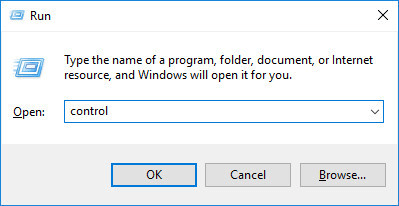
2) دیکھیں کنٹرول پینل زمرہ کے لحاظ سے . کلک کریں نیٹ ورک کی حیثیت اور کام دیکھیں .
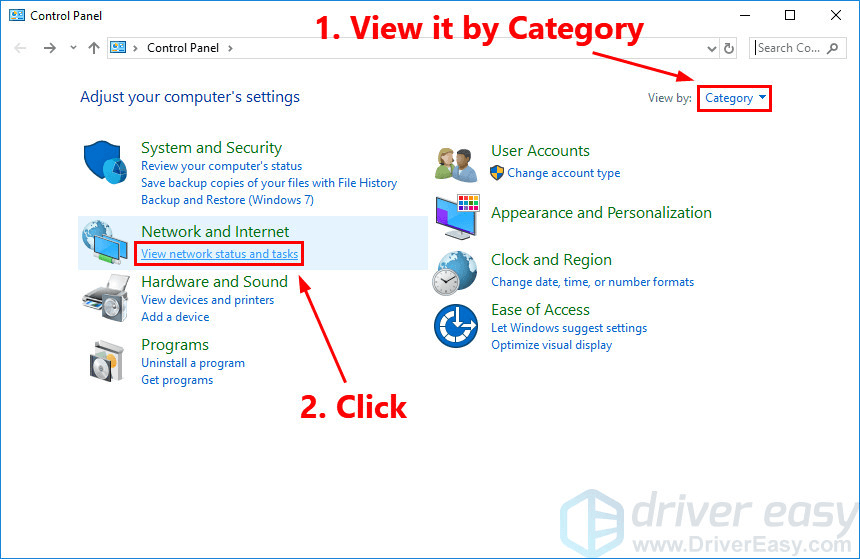
3) پاپ اپ ونڈو میں ، کلک کریں ایڈاپٹر کی سیٹیگ تبدیل کریں .
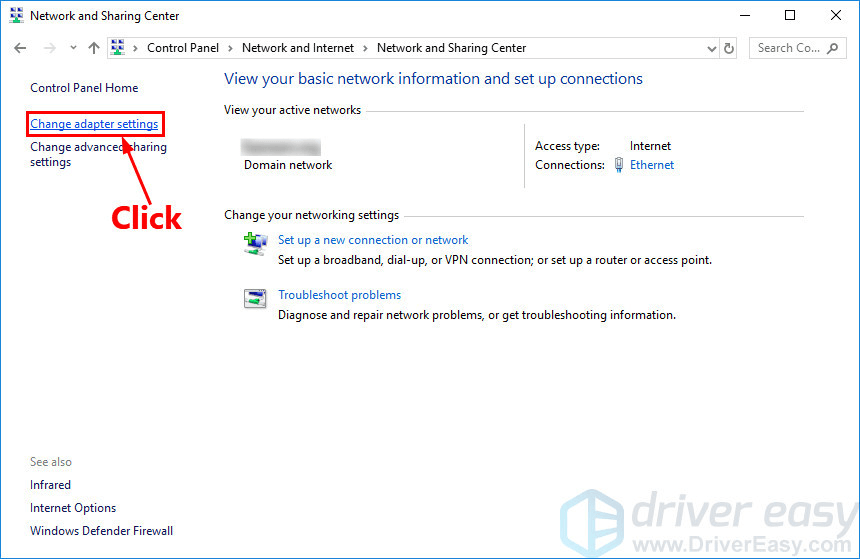
4) دائیں کلک کریں آپ کا موجودہ نیٹ ورک اور پھر منتخب کریں پراپرٹیز .
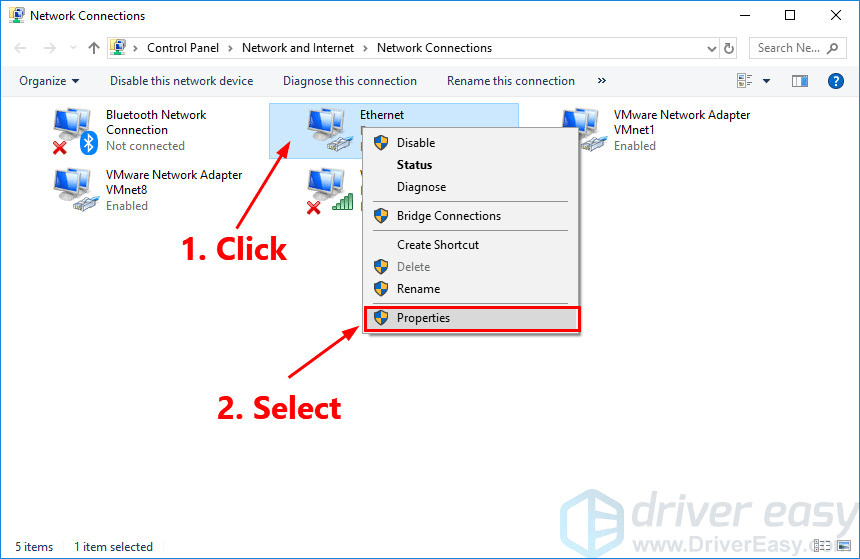
5) ڈبل کلک کریں انٹرنیٹ پروٹوکول ورژن 4 (TCP / IPv4) اس کی خصوصیات کو دیکھنے کے لئے.
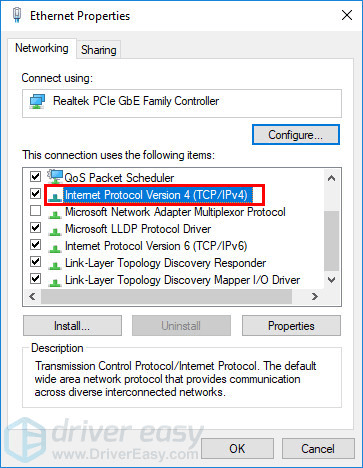
6) منتخب کریں خود بخود ایک IP پتہ حاصل کریں اور درج ذیل DNS سرور پتے استعمال کریں . کے لئے پسندیدہ DNS سرور ، گوگل کا عوامی DNS پتہ درج کریں: 8.8.8.8 ؛ متبادل DNS سرور کیلئے ، گوگل کا عوامی DNS پتہ درج کریں: 8.8.4.4 . پھر کلک کریں ٹھیک ہے تبدیلیوں کو بچانے کے لئے.
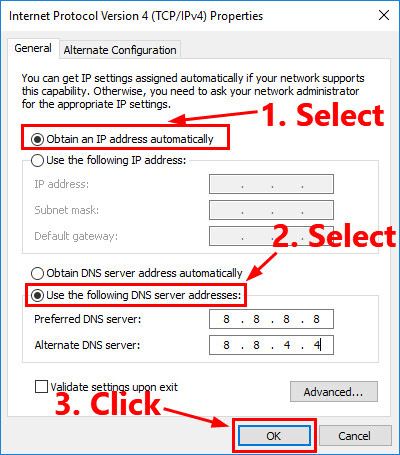
7) اپنے پی سی کو دوبارہ شروع کریں اور اوور واچ دیکھیں۔
دیکھیں کہ کیا ہائی پنگ مسئلہ دوبارہ نمودار ہوتا ہے۔ اگر نہیں تو ، آپ نے یہ مسئلہ طے کرلیا ہے۔ اگر یہ برقرار رہتا ہے تو ، نیچے ، اگلی درست کرنے کی کوشش کریں۔
درست کریں 7: وائرلیس مداخلت سے گریز کریں
اگر آپ کا کمپیوٹر آپ کے وائی فائی نیٹ ورک کے توسط سے انٹرنیٹ سے رابطہ کرتا ہے تو اوور واچ ہائی پنگ کا مسئلہ ظاہر ہوتا ہے۔ وائرلیس مداخلت . اس مسئلے کو حل کرنے کے ل you ، آپ کو وائرلیس مداخلت سے بچنے اور اپنے Wi-Fi سگنل کو بہتر بنانے کی ضرورت ہے۔ یہ کرنے کا طریقہ یہاں ہے:
- اپنے روٹر کو ایک نئی جگہ پر منتقل کریں۔ اگر آپ کا روٹر آپ کے گھر کے بیچ میں ہے تو ، آپ کو ایک بہتر Wi-Fi سگنل ملے گا۔
- وائرلیس آلات جیسے حرکت دیں بے تار فونز یا مائکروویو اوون اپنے روٹر سے دور؛ یا ان آلات کو بند کردیں۔
اوور واچ کو دوبارہ شروع کریں تاکہ یہ دیکھنے کے ل. کہ ہائی پنگ کا مسئلہ دوبارہ ظاہر ہوتا ہے یا نہیں۔ اگر ایسا ہے تو ، ذیل میں اگلی درست کرنے کی کوشش کریں۔
8 درست کریں: پراکسی سرور کو غیر فعال کریں
اگر آپ کسی پراکسی سرور کو استعمال کر رہے ہیں تو آپ ہائی پنگ کے مسئلے پر چل سکتے ہیں۔ اپنے پراکسی سرور کو غیر فعال کرنے کی کوشش کریں اور شاید اس مسئلے کو حل کیا جاسکے۔ یہ کرنے کا طریقہ یہاں ہے:
1) اپنے کی بورڈ پر ، دبائیں ونڈوز لوگو کی اور R چلائیں ڈائیلاگ کو کھولنے کے لئے ایک ہی وقت میں۔ ٹائپ کریں inetcpl.cpl اور دبائیں داخل کریں .
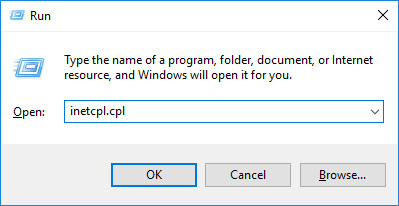
2) پر جائیں رابطے ٹیب منتخب کریں کبھی بھی کنکشن ڈائل مت کریں اگر آپ اسے دیکھتے ہیں تو (نیچے کہیں نیچے) اگر آپ کو ضرورت ہو تو ترتیبات کا انتخاب کریں… ). پھر کلک کریں LAN کی ترتیبات .
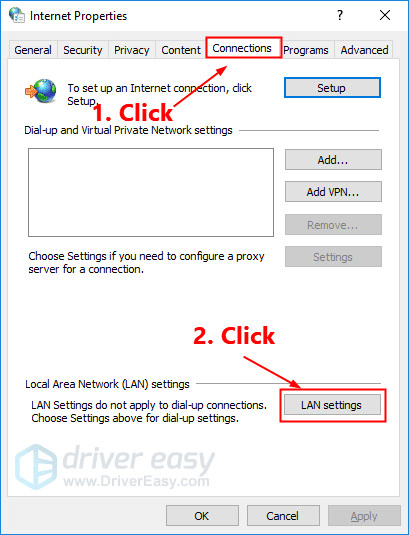
3) چیک کریں اگلے خانے میں اپنے LAN کے لئے ایک پراکسی سرور استعمال کریں . اگر پہلے ہی اسے چیک نہیں کیا گیا ہے ، چیک کریں اگلے خانے میں خود بخود ترتیبات کا پتہ لگائیں . پھر کلک کریں ٹھیک ہے .
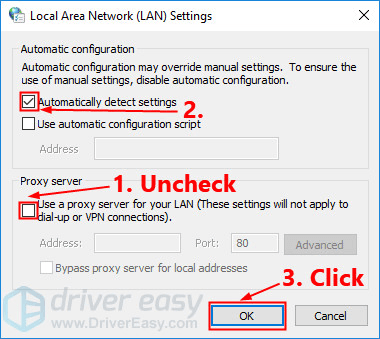
4) اگر آپ وی پی این یا کسی تیسری پارٹی کے پراکسی سیور کا استعمال کررہے ہیں تو ، غیر فعال یہ.
یہ مسئلہ برقرار رہتا ہے تو دیکھنے کے لئے اوور واچ کو شروع کریں۔ اگر ایسا ہے تو ، برفانی طوفان کا بلٹ نیٹ ورک لچنگ گلاس چلانے کی کوشش کریں۔
9 طے کریں: برفانی طوفان کا Battle.net چل رہا ہے
برفانی طوفان بیٹٹ نیٹ ورک - گلاس ایک نیٹ ورک تشخیصی آلہ ہے جو t استعمال کیا جاسکتا ہےیہ آپ کا سرور کنکشن ہے۔ اپنے سرور کنکشن کی جانچ کرنے کے لئے ذیل مراحل پر عمل کریں:
1) برفانی طوفان دیکھیں بیٹٹ نیٹ ورک - گلاس .
2) اپنا منتخب کریں خطہ اور خدمت ( overwatch ). جانچ کی تمام اشیاء کو چیک کریں اور پھر کلک کریں ٹیسٹ چلائیں .
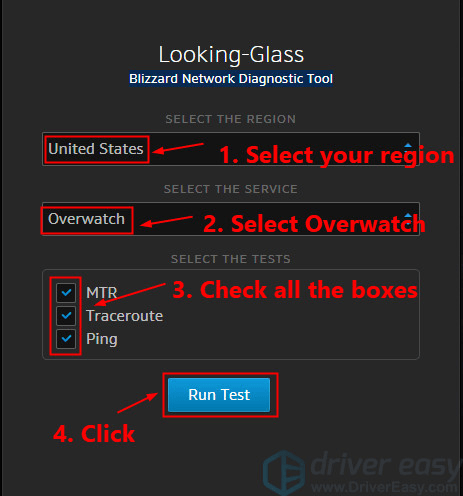
3) آپ اپنے مسئلے کی تفصیلی معلومات پر امتحان کے نتائج پوسٹ پر بھیج سکتے ہیں overwatch کے سرکاری فورم اور دیکھیں کہ آیا کوئی بھی آپ کے نتائج کا تجزیہ کرنے اور آپ کے مسئلے کو حل کرنے میں مدد کرسکتا ہے۔
اگر آپ کے کوئی سوالات یا مشورے ہیں تو ، ہمیں ذیل میں ایک تبصرہ کرنے کا خیرمقدم نہیں ہوگا۔

![[حل شدہ] CPU کے استعمال کے 100% مسئلے کو کیسے حل کریں۔](https://letmeknow.ch/img/knowledge/70/how-fix-cpu-usage-100-issue.jpg)




![ونڈوز 10/11 پر ڈسک/ڈی وی ڈی/سی ڈی ڈرائیوز دکھائی نہیں دے رہی ہیں [حل شدہ]](https://letmeknow.ch/img/knowledge/10/disc-dvd-cd-drives-not-showing-missing-windows-10-11.png)